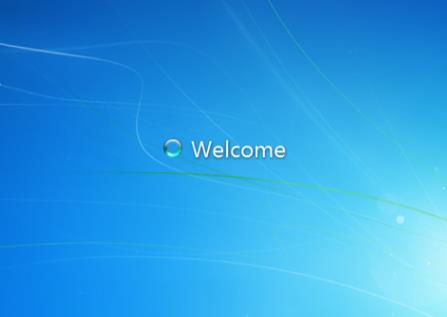对于不熟悉电脑系统的人来说,了解电脑系统是很必要的。电脑系统包括操作系统、硬件设备等等。查看电脑系统可以采用多种方法,以下介绍几种常见的方法。
1.通过“系统信息”来查看电脑系统
点击“开始”按钮,选择“运行”或在搜索框中输入“运行”并打开运行窗口。
在运行窗口中输入“msinfo32”,并点击“确定”按钮,即可打开“系统信息”。
在“系统信息”中,可以查看电脑的操作系统版本、计算机制造商、CPU、内存、显示器等信息。
2.通过“系统属性”来查看电脑系统
右击“我的电脑”图标,选择“属性”。
弹出的窗口即是“系统属性”窗口,可以查看电脑的操作系统版本、硬件信息等等。
3.通过“dxdiag”来查看电脑系统
点击“开始”按钮,选择“运行”或在搜索框中输入“运行”并打开运行窗口。
在运行窗口中输入“dxdiag”,并点击“确定”按钮,即可打开“DirectX诊断工具”。
在“DirectX诊断工具”中,可以查看电脑的操作系统版本、显卡、声卡、输入设备等信息。
4.通过“控制面板”来查看电脑系统
点击“开始”按钮,选择“控制面板”。
在“控制面板”中,选择“系统和安全”,再选择“系统”,即可查看操作系统信息。
5.通过“命令提示符”来查看电脑系统
点击“开始”按钮,在搜索框中输入“cmd”。
单击打开“命令提示符”。
在命令提示符中输入“systeminfo”并按下回车键即可查看电脑各方面信息。
6.通过“查看设备和打印机”来查看电脑系统
点击“开始”按钮,选择“控制面板”。
在“控制面板”中,选择“硬件和声音”,再选择“设备和打印机”。
在“设备和打印机”中,选择“查看设备和打印机”,即可查看电脑硬件设备信息。
综上所述,了解电脑系统可以通过多种方法查看,每种方式都可以让我们更全面地了解电脑硬件信息。